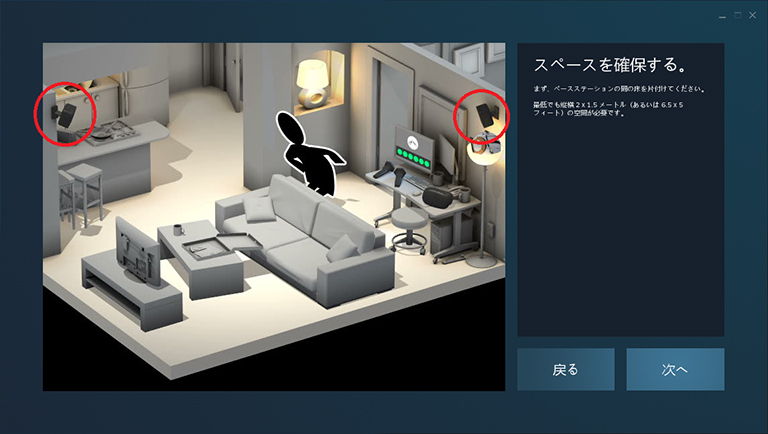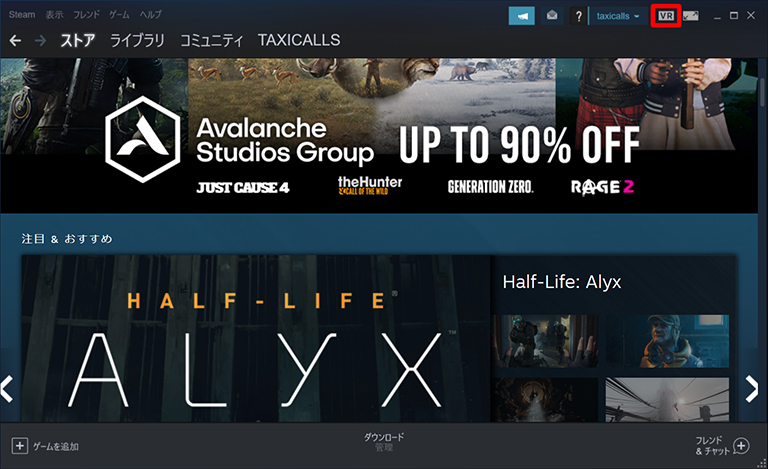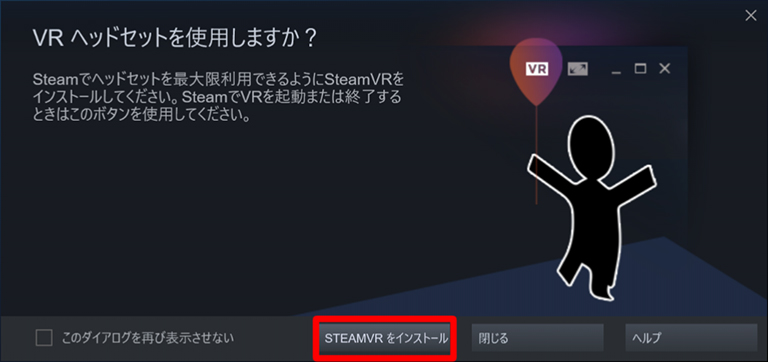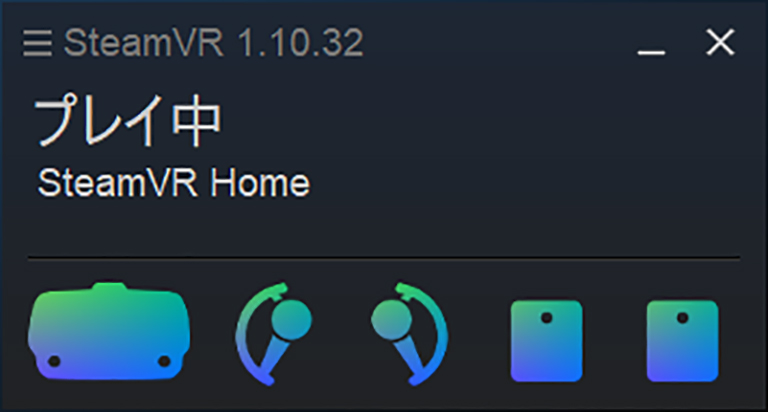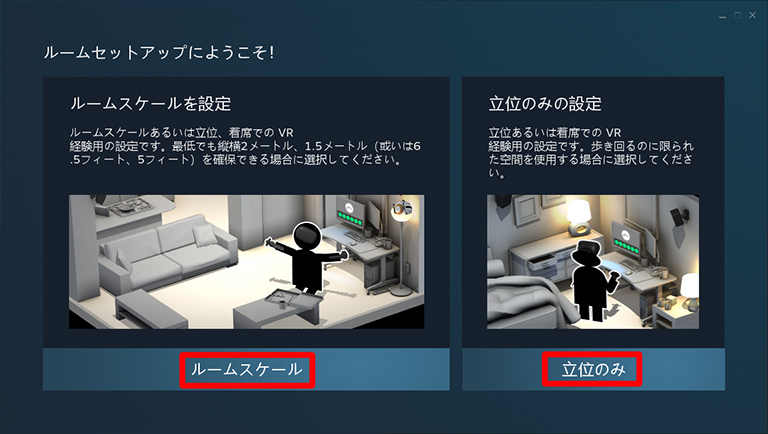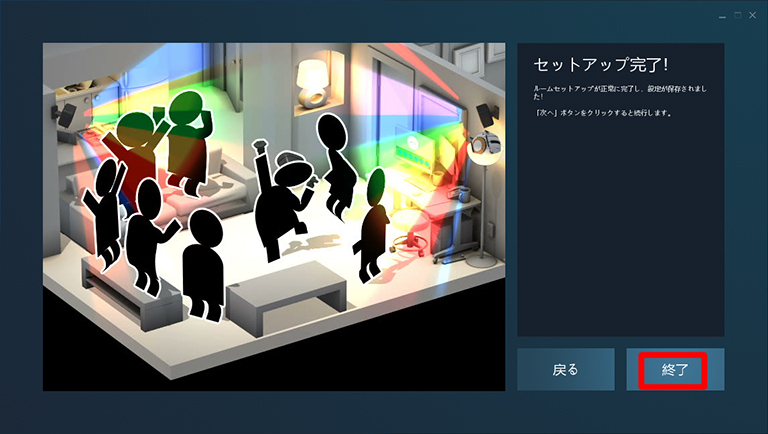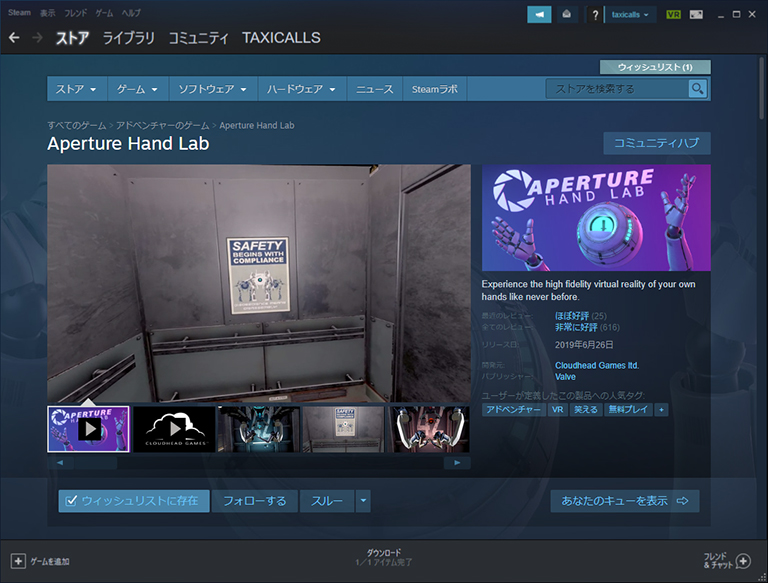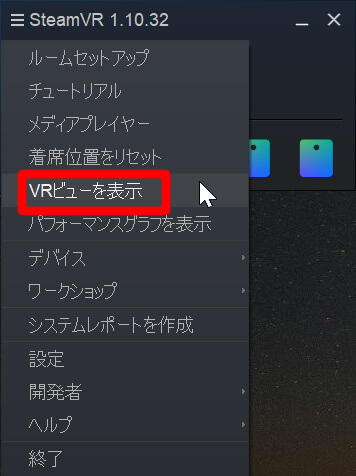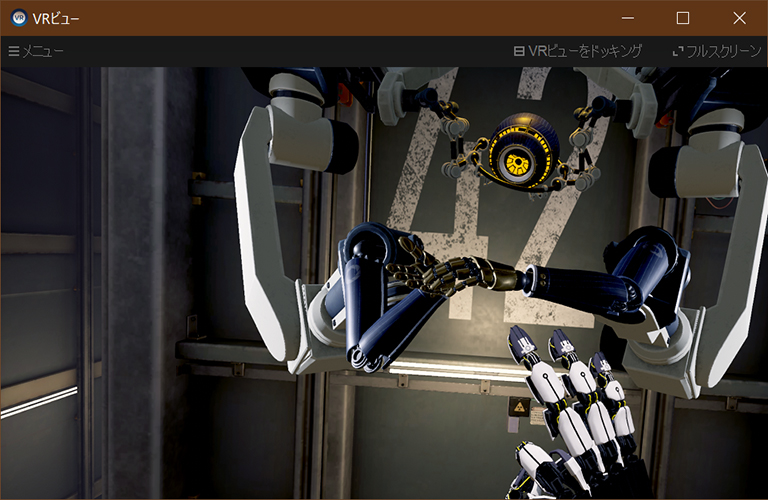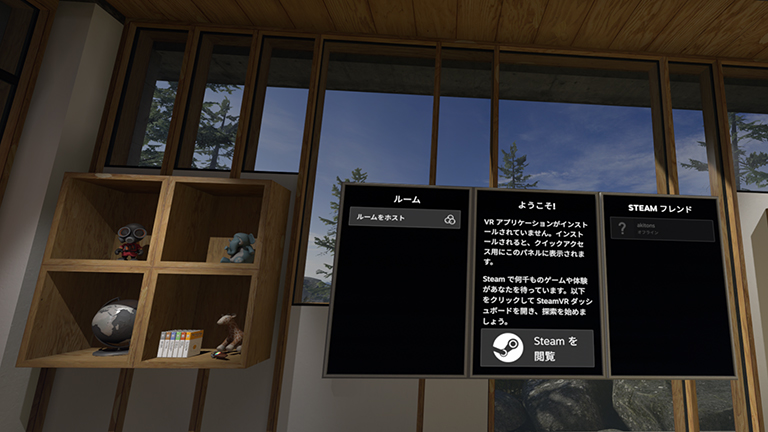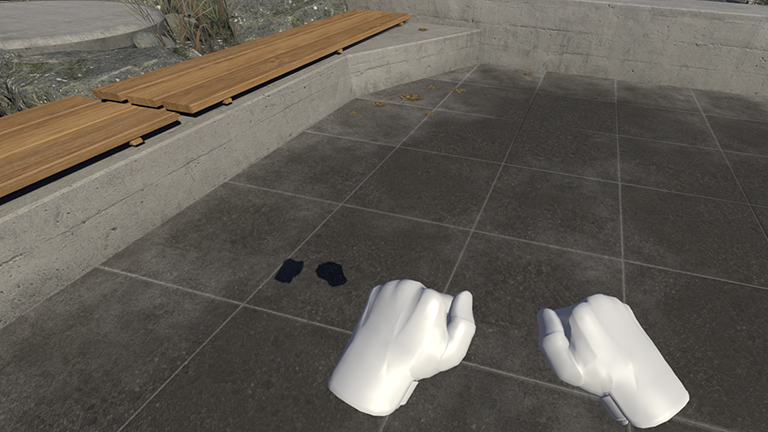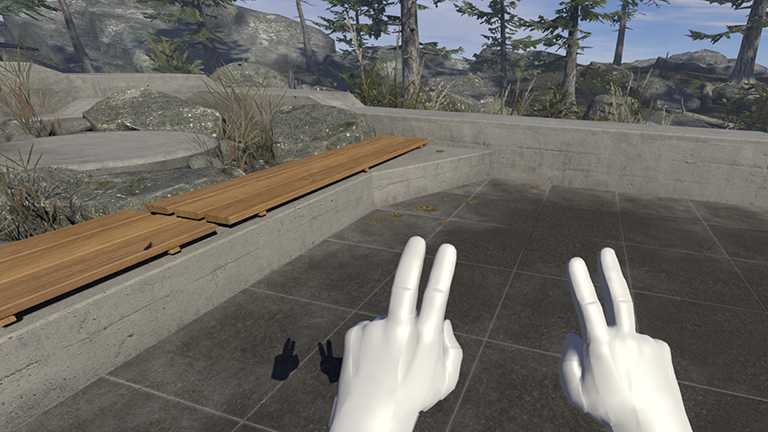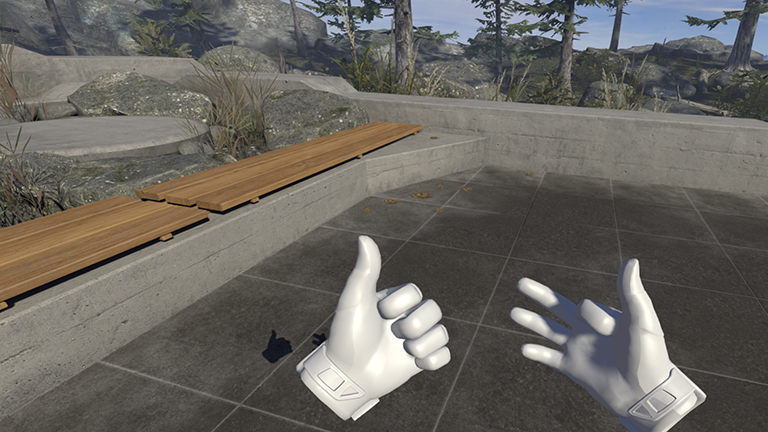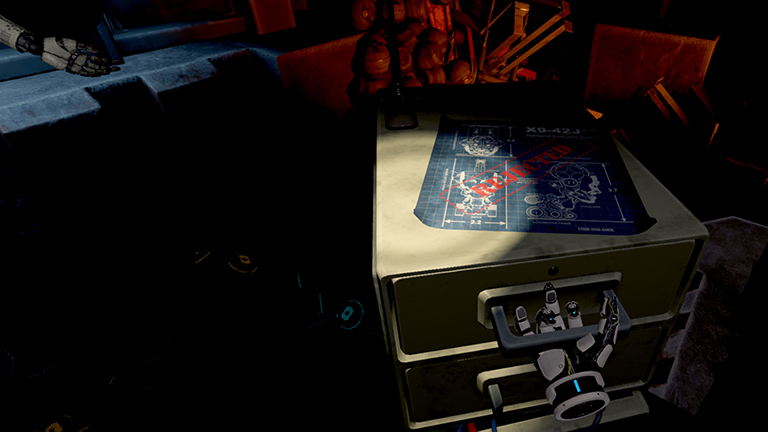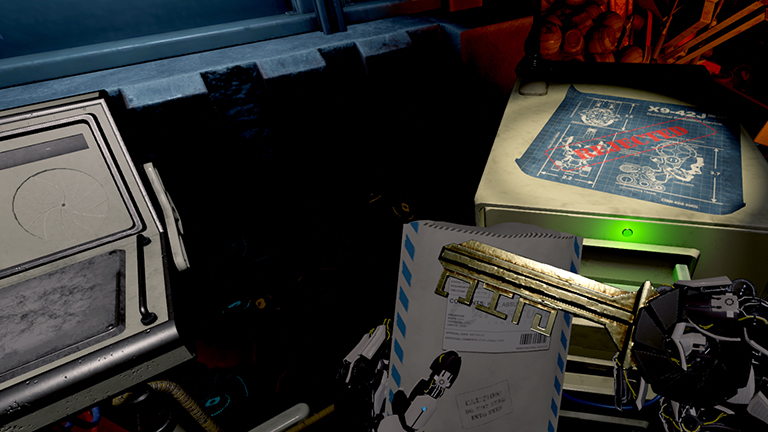更新日:2020/04/27
VALVE INDEXとは
「VALVE INDEX」とは、パソコン用のVRハードウェアのこと。パソコンに接続すると、対応するVRゲームやVRアプリを利用できます。主な構成内容は、以下の通りです。
ヘッドマウントディスプレイ
顔に装着する、ゴーグルのようなディスプレイ。「左目用」「右目用」の映像を別々に見せることで、3D映像を実現しています。向きを感知するセンサーが内蔵されており、顔を動かした方向の映像を見ることができます。
上記すべてをセットした製品のほか、「ヘッドセットのみ」「コントローラーのみ」といった製品もあります。VALVE INDEXのメーカーは、世界最大のゲーム用プラットフォーム「Steam」や、VRゲーム向けプラットフォーム「SteamVR」を提供しているValve社。VALVE INDEXは、そのSteamVRに正式対応した、いわば「Steam公式VRシステム」ともいえる製品なのです。
VALVE INDEXでできること
VALVE INDEXを使うと、対応したパソコン用VRゲームやVRアプリを利用できるようになります。その体験はリアルそのもの。視界いっぱいに周囲の風景が広がり、見たい方向に顔を向け、そちらに向かって歩いたり、しゃがんで落ちているものを拾って投げたりできるのです。たとえばゲームなら、相手の攻撃を実際に動いてかわし、実際に手を動かして攻撃することができます。
そしてゲーム以外にも、空間に絵を描いたり、立体的な工作をしたりといった創作系アプリや、世界中を実写で自由に移動できるアプリ、リアルな立体映像を再生できるアプリなど、さまざまなジャンルのVRアプリがあるのです。
VR製品は急激に普及しつつあるため、VRゲームやVRアプリはこれからさらに増えていくのは間違いありません。スポーツや危険な作業の練習に使う、といった用途も考えられています。
VALVE INDEXのセット内容
それでは、VALVE INDEXのセット内容を見ていきましょう。今回は「VALVE INDEX VRキット」を利用しています。注意点としては、パッケージがかなり大きく、同梱物も多いため、商品の到着前に開梱するためのスペースを確保しておく必要があるということです。
VALVE INDEXのパッケージ。内部は2段になっており、それぞれの機器が収納されています。
VALVE INDEXヘッドセット
頭部に装着するヘッドセットです。内側にはディスプレイが装備されています。
ヘッドセットの外観。頭部の前後を挟むようにして装着し、頭頂部もベルトで支えます。
左右のスピーカー。耳に向けて音が鳴る「オフイヤー」という方式で、周囲への音漏れが抑えられています。イヤホンではないため、耳への圧迫感や、音が頭の中で鳴るような不自然さもありません。
内部レンズと目の距離を変更する、アイレリーフ(FOV)つまみ。メガネがレンズに当たるような場合に調整できます。
後頭部には、ヘッドバンドのサイズを変更するつまみがあります。頭の大きさにぴったりフィットするように調整できます。
両目の距離である、瞳孔間距離(IPD)を変更するスライダ。両方のレンズの位置を、両目の位置に合わせて調整することで確実な立体感が得られ、目の疲れも抑えられます。アプリから設定するのではなく物理的なスライダで調整できるため、使用しながらの微調整ができます。
ヘッドセットの内部には、1440×1600の液晶ディスプレイが2つ。手前のレンズを通して、左右それぞれの目で見る仕組みです。メガネをかけたままでも装着できるサイズになっています。
内側のフェイスクッションは取り外しが可能。劣化した場合も容易に交換できそうです。
ヘッドセットから出ているケーブル。左から電源・USB3.0・DisplayPortとなっています。
ヘッドセットの電源コネクタ。コンパクトなので、コンセント装着時も他のコンセントへの影響は最小限に抑えられそうです。
VALVE INDEXコントローラー
コントローラーは、左手用・右手用の2つがあります。
左右のコントローラー。左右対称な形状で、装備されているスイッチ類や端子は左右ともに同じです。以降は左のコントローラーで解説します。
コントローラー上面のスイッチ。親指で操作します。左から、アナログのサムスティック、タッチ操作できるトラックパッド、システムボタン(兼電源ボタン)、ABボタンとなっています。
前面のアナログトリガー。人差し指で引き金を引くように操作します。
手の甲を固定するストラップは、ピボット機構で角度を調整できます。
ストラップの根本のボタンを押すと、ストラップの締め付け度合いを調整できます。
コントローラーの下部には、充電用のUSB Type-C端子があります。
VALVE INDEXベースステーション
プレイヤー(正確にはヘッドセットとコントローラー)の動きをレーザーで捉えるのがベースステーション。プレイエリアの対角線になる位置に設置します。
ベースステーションの外観。おおむね、1辺が7cm程度の小型サイズです。
ベースステーションの背面。電源端子、microUSB端子、取り付け用のネジ穴が装備されています。ネジ穴は一般的なカメラと同サイズなので、三脚などの流用が可能です。
ベースステーションの底面。取り付け用のネジ穴が装備されています。
付属のスタンド。傾きを付けられるため、高所や床に設置する際に便利です。
スタンドを装着したところ。写真では上向きに傾けています。
ベースステーションの電源アダプタ。ベースステーションは電源スイッチを装備していないため、電源のオン・オフは電源ケーブルの抜き差しで行います。
VALVE INDEXのセットアップ
機器の確認が終わったら、VALVE INDEXを実際に使ってみましょう。準備として必要なことは、「ヘッドセットをパソコンに接続」「ベースステーションの設置」「コントローラーの充電」「SteamVRのセットアップ」です。
ハードウェアの準備
ヘッドセットは電源ケーブルをコンセントに差し込み、USBケーブルとDisplayPortケーブルをパソコンに装着します。ヘッドセットでパソコンのDisplayPortを1つ使用するため、モニター接続用の端子にも空きが必要です。
ヘッドセットをパソコンに接続したところ。この写真では、モニターにはHDMI端子で接続されています。
ベースステーションは、室内に四角形のプレイエリアを決め、その対角に1つずつ設置するのが基本です。プレイ中には外部が見えないため、プレイエリア内には障害となる物を置かないようにしましょう。
ベースステーションの設定位置の例。いきなり壁に取り付けるのに抵抗があれば、最初はカメラの三脚や棚などを利用するといいでしょう。なお、この画面は後半に解説する「ルームセットアップ」で表示されます。
ベースステーションを設置。高い位置に設置すると、蹴ってつまづいたり家具などに遮られたりしにくいのでおすすめです。
コントローラーはUSB Type-C端子で充電しておきます。スマホなどを充電する充電器やケーブルが使えます。
SteamVRのセットアップ
ゲームの入手や管理を行うため、「Steam」をインストールしてSteamアカウントでログインしておきましょう。そのあと、VALVE INDEXを使用するための「SteamVR」をセットアップします。
Steamを起動したところ。取得したSteamアカウントでログインしましょう。
画面右上の「VR」をクリックしましょう。初回はセットアップが開始され、次回以降は「VR」をクリックすることでSteamVRが起動するようになります
セットアップ画面。「STEAMVRをインストール」をクリックします。画面の指示に従って設定していきましょう
セットアップが完了すると、「SteamVR」が起動します。下部では、「ヘッドセット」「コントローラー」「ベースステーション」が認識されていれば点灯します。
左上部の「≡」をクリックすると、メニューが表示されます。まずは「ルームセットアップ」をクリックしましょう。
プレイエリアを設定する「ルームセットアップ」が開始されます。「ルームスケール」「立位のみ」のいずれかをクリックし、ルームセットアップを行いましょう。
歩き回ってプレイしたい場合には「ルームスケール」、その場から移動せずにプレイする場合には「立位のみ」を選択します。「ルームスケール」の場合には最低2m×1.5mの空きスペースが必要です。
ルームセットアップが完了したら、「終了」をクリックして画面を閉じます。
Steamでゲームを検索・インストールする
ゲームの検索やインストールは、VALVE INDEXを装着した状態で、VRの世界の中で行うこともできます。しかし、文字入力などの操作性を考えると、デスクトップ上のSteamで行なっておいたほうが快適かもしれません。ここでは、VALVE INDEXの基本的な動きを学べる「Aperture Hand Lab」をインストールしておきました。
「Aperture Hand Lab」。画面下部の「ゲームをプレイ」をクリックすると、ダウンロード後にインストールができます
VALVE INDEXでゲームをしてみる
いよいよ、VALVE INDEXを実際に装着して使ってみましょう。
ヘッドセットとコントローラーを装着したところ。顔の向きを変える、しゃがむ、歩く、手を動かすといった動作が検知されます。
ヘッドセットの装着方法と装着感
ヘッドセットの装着は、頭の上からスポッとかぶるだけ。その後、ストラップの長さや瞳孔間距離を調整します。ぴったりの大きさに設定すると、かなり早めに頭を動かしてもズレるようなことはありません。といって締め付けられるような感覚もなく、装着していることを気にせずプレイできます。また、ストラップをぴったりに調節しても、ゆるめることなく着脱できるため、装着したり外したりが非常にスムーズです。
コントローラーの基本的な使い方
コントローラーは、握ったあとストラップでしっかりと手を固定します。グリップの表面は滑らかで握りごこちがよく、ストラップはクッション素材で手の甲に柔らかくフィットします。
基本の持ち方。グリップ部をつかんで持ち、親指で上面のスイッチ類を操作します。
上面のスイッチは、ボタン・トリガー・スティックに加え、タッチ操作のできるトラックパッドも装備。トリガーとスティックはアナログ入力で、スティックは「押す」操作にも対応しています。
人差し指はグリップの前面にかけて、トリガーを操作します。
VALVE INDEXコントローラーの大きな特長は、指の1本1本の「曲げている」「伸ばしている」状態を検知するということ。そのため、「ピースサイン」「いいねサイン(親指を立てる」など、実際の人間の手と同じ状態を作れるのです。それだけでなく、「握る強さ」も検知。「力強くグッと握る」という操作もできます。
「SteamVR Home」でVRの世界に浸ってみる
まず最初に、文字通りSteamVRの「ホーム画面」ともいえる「SteamVR Home」を使ってみましょう。
「SteamVR Home」に入ったところ。インストールしてあるアプリをここから選んで起動することもできます。
顔を右に向けると、右側の光景が見られます。歩いて近づいていくことも可能です。
もちろん顔を上に向ければ上の光景が。
外に出てみましょう。歩いていくこともできますが、部屋が狭い場合にはプレイエリアをはみだして壁などにぶつかってしまうことでしょう。その場合は、まずコントローラーのスティックを押し込みます。
すると緑色の輪が表示されます。行きたい位置に輪を移動させ、スティックを離しましょう。
輪の位置まで移動することができました。素晴らしい景色が広がっています。解像度が高く動きも滑らかで、本当に屋外に出て遠くを見ているような感覚です。
足元に枯れ葉が落ちています。しゃがんでみましょう。
目線が下がり、地面に近づくことができました。
この状態で顔を上に向けると、低い位置から木を見上げることができます。
次に、コントローラーを使って手を動かしてみましょう。コントローラーを握って手元を見ると、手が握られているのがわかります。自分の手を動かせば、画面内の手もその通りに動きます。
自分の手首を返せば、画面内の手もその通りに返ります。
コントローラーを握りながら、親指を立ててみましょう。
画面内の手も親指を立てています。
今度は人差し指と中指を立ててみました
画面内の手も「チョキ」になっています。
VALVE INDEXコントローラーの特長は、手の甲がストラップで固定されているため、すべての指を開いても手から離れないということ。そのため、「パー」を作ることもできます。
画面内の手が「パー」になりました。
ここまでは左右の手で同じ動きをしていましたが、もちろん別々の動きをすることもできます。
VALVE INDEXコントローラーのすごい点は、指を「曲げるか伸ばすか」だけでなく、「曲げ具合」も検知するということ。このように、中間の状態で指を止めることもできます。
今度は物を触ってみましょう。室内に戻り、手を開いた状態で棚にある置物に手を伸ばしてみます。
置物に手が届いたらコントローラーを握ると、つかむことができます。そのまま手を手前に引き寄せると、持ち上げることができるのです。
「投げる」動作をしてみましょう。腕を振り、腕が伸びたところでコントローラーの手を開きます。文字にすると難しいようですが、要するに通常の「投げる」動作と同じです。
遠くまで飛んでいきました。近くまで行き、拾い上げることもできます。
コントローラーのトリガーを引くとビームが表示され、このようなパネルで項目を選ぶことができます。「Steamを閲覧」を選んでみましょう。
VRの世界での「Steam」が表示されます。ここからゲームをインストールしたり、選択して起動することも可能です。
「SteamVR Home」はゲームではありませんが、「立つ」「しゃがむ」「歩く」「拾う」「投げる」といった動作を行うことができます。感覚はリアルそのもので、室内を歩き回ったり、外に出て景色を見たりするだけでもしばらく楽しめることでしょう。
「Aperture Hand Lab」で手や腕をフル活用して楽しむ
次に、VALVE INDEXのメーカーでもあるValve社の「Aperture Hand Lab」で遊んでみましょう。「Personality Core」と呼ばれるロボットに導かれ、「ハイタッチ」「じゃんけん」「握手」など、手や腕を使ったさまざまな動きを試すことができます。VALVE INDEXの「5本の指を自由に動かせる」といった機能を楽しめるアプリです。
Aperture Hand Labは、エレベーターのシーンから始まります。自分の手がロボットアームのようになっている体験ができるのも、VRならでは。
Personality Coreのうちの一体。指示にしたがって手や腕を動かしていきます。
あたりを見渡すと、エレベーターシャフトのような筒状の空間になっていることがわかります。
自分の立っている足場のギリギリに立ち、下を覗き込んでみました。高さに足がすくむほどのリアルさを感じます。
Personality Coreと握手。フィードバック機能により、手応えも伝わってきます。力を込めて握ると、相手のアームを外せてしまいます。
引き出しの前まで歩いていき、引き出しを開けて中から封筒を取り出します。
取り出した封筒を左手で持ち、右手で封を切ります。このような細かい動作もできるのです。
封筒の中からは鍵が出てきました。
「CORE ESCAPE」の鍵穴に鍵を挿入してひねると、無事完了です。
ゲームというよりは「チュートリアルデモ」という位置づけですが、目の前のPersonality Coreと戯れたり、指示された細かい作業をこなしたりと、VRの楽しさ、そしてVALVE INDEXならではの機能を存分に楽しむことができます。
まとめ:VALVE INDEXは「買い」なのか?
ここまで、VALVE INDEXのハードウェアやアプリを紹介してきましたが、結論としてVALVE INDEXは「買い」なのでしょうか。VALVE INDEXの「凄いところ」「惜しいところ」を解説します。
VALVE INDEXのここが凄い!:圧倒的なリアル感
VRシステムには、スマホをセットして装着する簡易なタイプから、パソコンに接続する本格的なタイプまで、数多くの製品が存在します。その中でもVALVE INDEXが飛び抜けて優れているのは、なんといってもリアル感。まるで本当に現場にいて体験しているかのような感覚を得ることができます。
その理由は、以下のような点にあるのではないでしょうか。
美しい映像
ディスプレイには、左目用・右目用に1440x1600ピクセルの液晶ディスプレイを2枚装備。高解像度の映像で、細かい部分までボヤけずにしっかりと見ることができます。
滑らかな動き
液晶ディスプレイには超低残光グローバルバックライト照明を採用し、最大144Hzの高リフレッシュレートにも対応したことで、残像やチラつきのない滑らかな動きを実現しています。
広い視野角
レンズがわずかに傾けて設置され、視野角130°を実現。より人間の視野に近づいているため、「スコープを覗いている感」がほとんどありません。
精密なトラッキング
レーザーとセンサーによるトラッキングは、ヘッドセットやコントローラーの位置を瞬時に捕捉。プレイヤーの動きにぴったりと追従します。
指の動きまで認識するコントローラー
指の1本1本の状態が認識されるため、「自分の手」という感覚が得やすくなっています。手を開いてもコントローラーが離れることはないため、手の力を完全に抜くことができる点も、より現実に近い状態といえます。
オフイヤー方式のスピーカー
イヤホンは、音が頭の中で鳴っているような不自然さを感じることがあります。また、耳に直接触れるタイプのスピーカーは、その「耳になにかが触れている」感触がリアルさを低減させてしまいます。VALVE INDEXは耳のすぐ近くに設置された「オフイヤー形式」を採用。耳に触れる感触がなく、音が自然に周囲で鳴っているような感覚を得ることができるのです。
まとめ
リアル感を低下させる最大の原因は、「違和感」。そしてその違和感の原因となるのが、「映像が粗い」「画面内の動きが自分の動きに追従していない」「装着感が悪い」といった要素です。VALVE INDEXは、そのような要素がことごとく排除されていることで、高いリアル感を得ることができているといえます。
VALVE INDEXのここが惜しい!
一方で、「ここが改善されれば…」と感じるのは、以下の点です。
メガネの形状によっては収まりづらい(メガネ使用者の場合)
ヘッドセット内には十分なスペースがあり、メガネをかけたままでも利用できます。ただし、メガネの形状によっては圧迫感を感じたり、フレームが視界に入ったりするかもしれません。どうしても気になる場合には、コンタクトレンズの利用を検討してもいいでしょう。
ベースステーションの電源スイッチがない
ベースステーションは、電源オン時には小さな動作音がするため、使用しないときは電源を切っておきたいもの。しかし電源スイッチがないため、電源ケーブルを抜き差しするしかありません。対処法として、スイッチ付きのテーブルタップを利用すれば快適になります。
高スペックのパソコンが必要
これはパソコン用のVRシステム全般にいえることですが、VALVE INDEXも高スペックのパソコンが必要。特にグラフィックス機能(GPU)は、GeForce GTX 1070以上が推奨されています。
「5本指対応アプリ」がまだ少ない
指を1本1本認識するVALVE INDEXコントローラーに対応しているアプリは、まだそれほど多くありません。ただしVALVE INDEXコントローラーは、VALVE INDEX以外のVR製品ユーザーでも単体で購入することがあるほど人気の製品。そのため、今後はその性能を十分に発揮できる対応アプリが増えていくはずです。
結論! VALVE INDEXは「買い」なのか?
VALVE INDEXは、価格だけを見れば安いとはいえないかもしれませんが、同ジャンルの他製品に比べて特別に高価というわけではありません。そして、得られるリアル感は現在のところ他製品を圧倒しているといえます。その性能を十分に発揮できるゲームやアプリも、今後は急増していくことでしょう。
これまでVRを体験したことのない人はもちろん、他の製品でVRを体験したことのある人も、VALVE INDEXなら新しい驚きと楽しみを味わうことができます。購入するにはやや思い切りが必要かもしれませんが、それだけの価値がある製品といえるでしょう。
VALVE INDEXのスペックと価格
VALVE INDEXのスペック
| ディスプレイ | デュアル1440×1600 RGB LCDディスプレイ |
|---|---|
| フレームレート | 80Hz / 90Hz / 120Hz / 144Hz |
| 視野(FOV) | 最大 約130° |
| 瞳孔間距離(IPD) | 58mm~70mm |
| トラッキング | VALVE INDEX 2.0センサー |
| オーディオ | 37.5mmオフイヤーバランスモードラジエータ |
| システム要件(最小) | RAM:8GB以上 CPU:HT搭載・デュアルコア以上 GPU:GeForce GTX 970以上 または AMD Radeon RX480以上 |
| システム要件(推奨) | CPU:クアッド・コア以上 GPU:GeForce GTX 1070以上 USB:3.0以上 |
VALVE INDEXの価格
単体製品
| VALVE INDEXヘッドセット | ¥82,800 |
|---|---|
| VALVE INDEXコントローラー (左手用+右手用セット) |
¥47,260 |
| VALVE INDEX ベースステーション 2.0 (1ユニット) |
¥26,200 |
セット製品
| VALVE INDEX VRキット | ヘッドセット コントローラー(左+右) ベースステーション×2 |
¥165,980 |
パソコン用VRシステムを初めて購入する人に。 |
|---|---|---|---|
| VALVE INDEX ヘッドセット+コントローラー | ヘッドセット コントローラー(左+右) |
SteamVR BaseStation 2.0準拠のベースステーションをすでに持っている人に。 |